怎样卸载显卡驱动
可通过设备管理器右键显卡设备选“卸载设备”,或用第三方软件如驱动精灵等的卸载功能来卸载显卡驱动。
-
通过设备管理器卸载
![怎样卸载显卡驱动 怎样卸载显卡驱动]()
- 打开设备管理器:在Windows系统中,可以通过多种方式打开设备管理器,一种常见的方法是右键点击“此电脑”(在Win7系统中是“计算机”),选择“管理”,然后在计算机管理界面中找到“设备管理器”并点击进入,或者在Windows搜索框中输入“设备管理器”,然后点击搜索结果来打开它。
- 找到显示适配器:在设备管理器的窗口中,找到“显示适配器”这一选项并展开它,这里会列出计算机上安装的所有显卡设备。
- 卸载显卡驱动:右键点击需要卸载的显卡设备,在弹出的菜单中选择“卸载设备”,如果右键菜单中没有“卸载设备”选项,可以尝试右键选择“属性”,然后在属性窗口中选择“驱动程序”选项卡,再点击“卸载”按钮,之后会提示是否确认卸载,点击“确定”即可开始卸载过程,如果是独显+集显双显卡,需要分别右键选择两个显卡进行卸载。
-
使用控制面板卸载
- 打开控制面板:同样在Windows系统中,可以通过在Windows搜索框中输入“控制面板”并点击搜索结果来打开控制面板。
- 进入程序和功能:在控制面板中,找到“程序”或“程序和功能”选项(具体名称可能因系统视图模式而异),点击进入该选项。
- 卸载NVIDIA相关程序:在程序列表中,找到所有带有“NVIDIA”字样的条目,通常包括“NVIDIA Graphics Driver”和“NVIDIA GeForce Experience”等,逐一右击这些条目,然后选择“卸载/更改”来启动卸载过程,按照屏幕上的提示完成卸载,可能需要重启计算机来完成整个卸载过程。
-
使用第三方工具卸载
![怎样卸载显卡驱动 怎样卸载显卡驱动]()
- DDU显卡卸载工具:这是一款专门用于卸载显卡驱动的工具,能够彻底清除显卡驱动及其相关组件,下载并运行DDU后,它会检测到计算机上已安装的显卡驱动,用户只需按照界面提示进行操作,即可完成卸载,不过在使用第三方工具时,要确保从可信的来源下载,并仔细阅读使用说明。
无论采用哪种方法卸载显卡驱动,都需要谨慎操作,避免误删重要文件或导致系统不稳定,在卸载完成后,建议重启计算机以确保所有更改生效。
版权声明:本文由 芯智百科 发布,如需转载请注明出处。




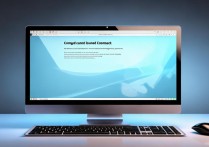

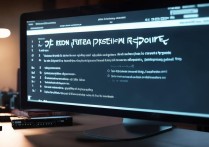

 冀ICP备2021017634号-12
冀ICP备2021017634号-12
 冀公网安备13062802000114号
冀公网安备13062802000114号